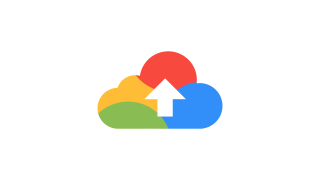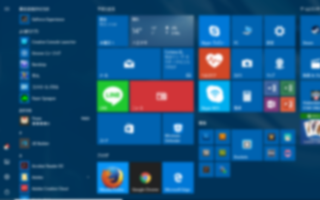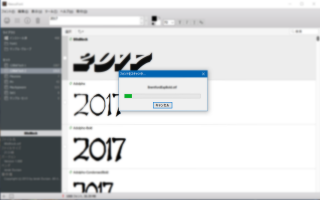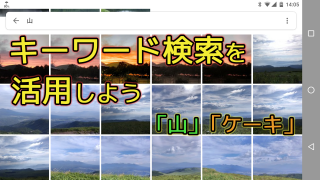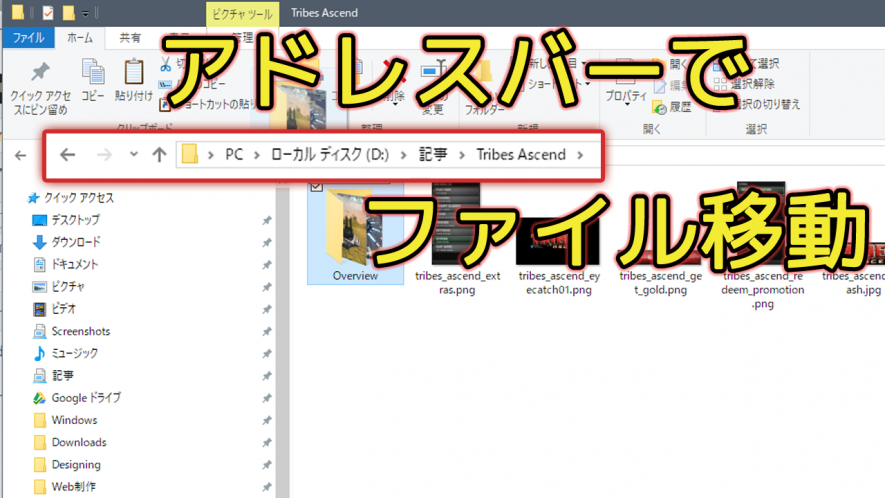
Windows 10のエクスプローラーのアドレスバーには現在開いているフォルダーまでの階層が表示されていますよね。
それぞれの階層はクリックすることでその階層を開くことができますが、ファイルやフォルダーを階層にドロップすることで移動したりコピーしたりすることもできます。
アドレスバーにはファイルやフォルダーを直接ドロップできるようになっているんです。
ファイルを移動しよう
実際にファイルを移動してみましょう。
ファイルをドラッグして・・・
好きな階層にドロップするだけ!
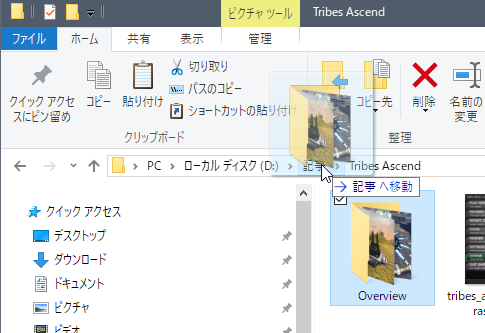
これだけです。
移動ではなくコピーしたい
コピーしたい場合はファイルをドロップする時にキーボードのCtrlを押しながらドロップします。
まとめ
圧縮されたファイル(.zipなど)を解凍した際にできたフォルダの中身を1個上の階層に移動させたいときなどには重宝します。
しかしアドレスバーには開いている階層より上の階層しか表示されないので、移動できるのは上の階層へのみとなってしまいます。
正直なところあまり利用する機会は多くないかもしれません。
ですが、エクスプローラーを2つ開いていればファイルを”こっちのエクスプローラー”から”別のエクスプローラーの上の階層”へコピーしたりもできます。
使い方次第で色んな場面で使えるかもしれませんよ!